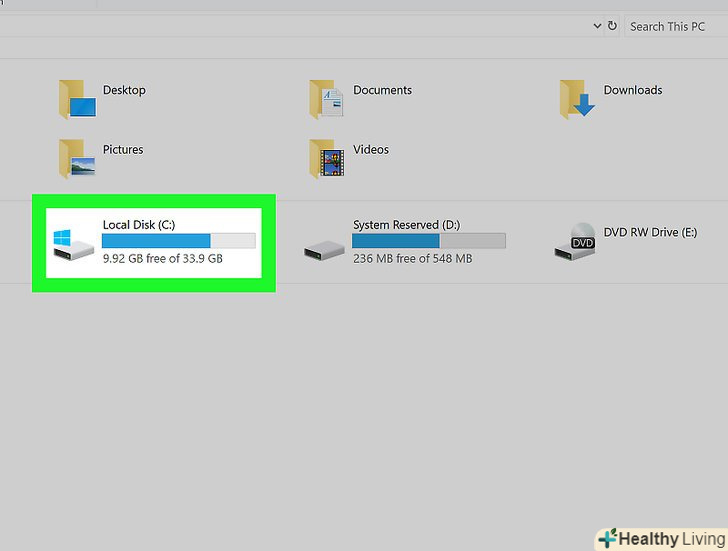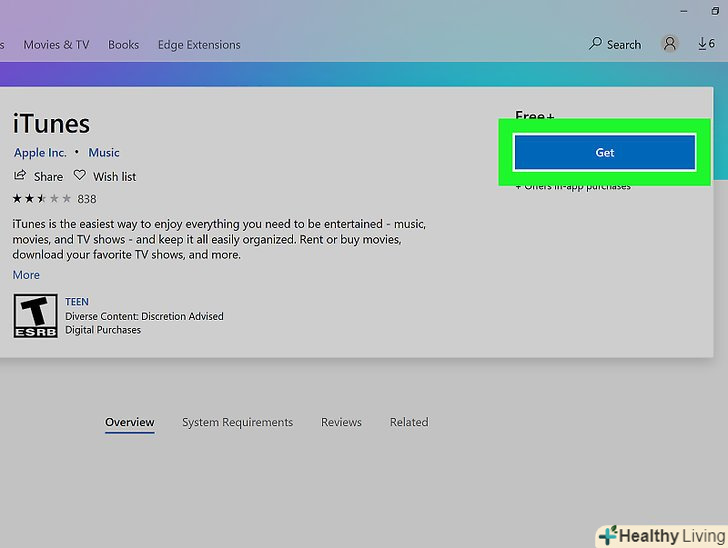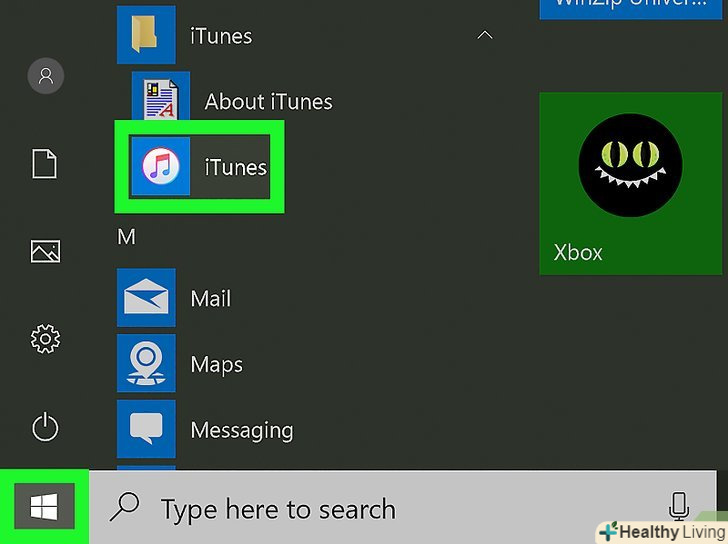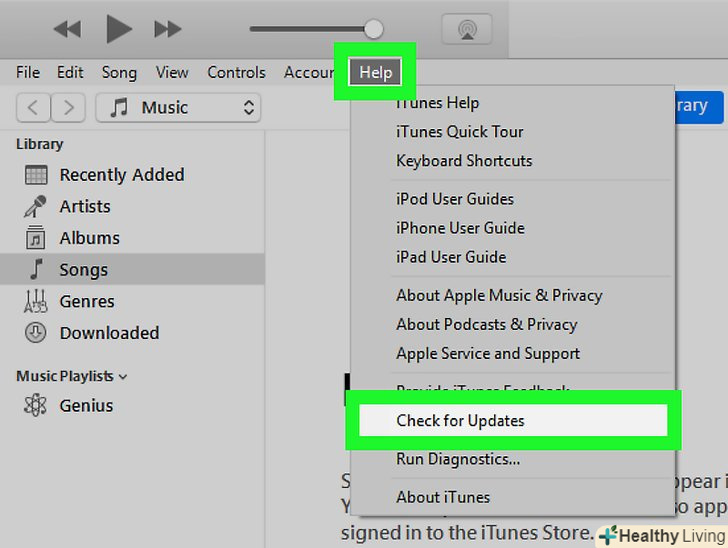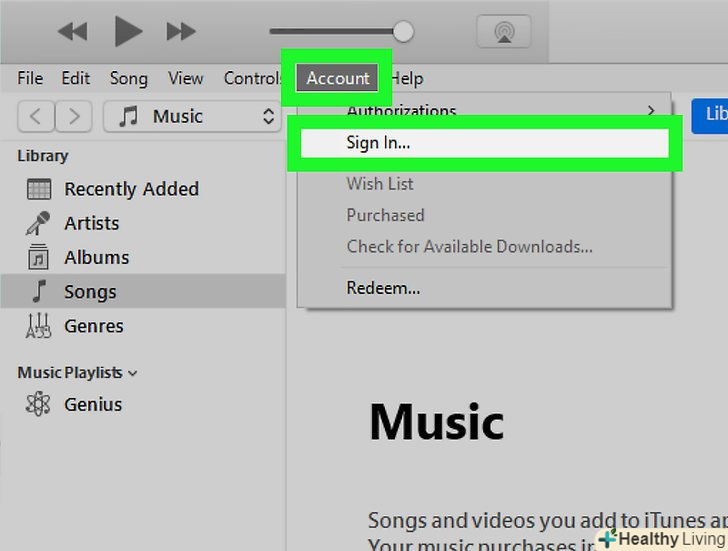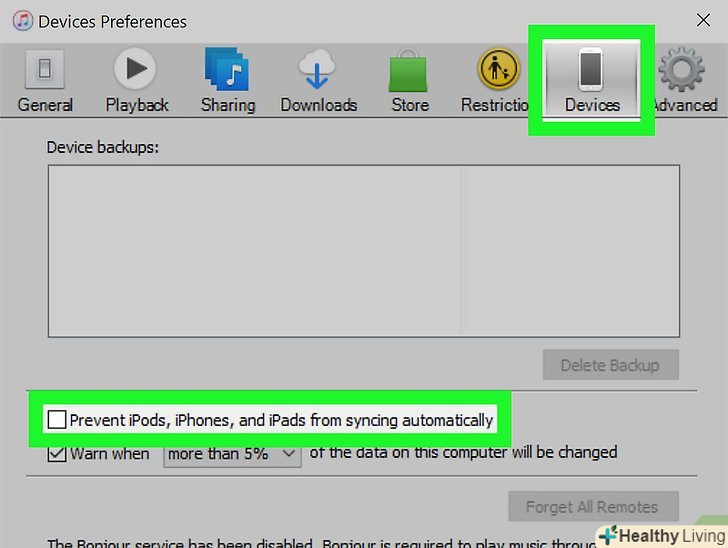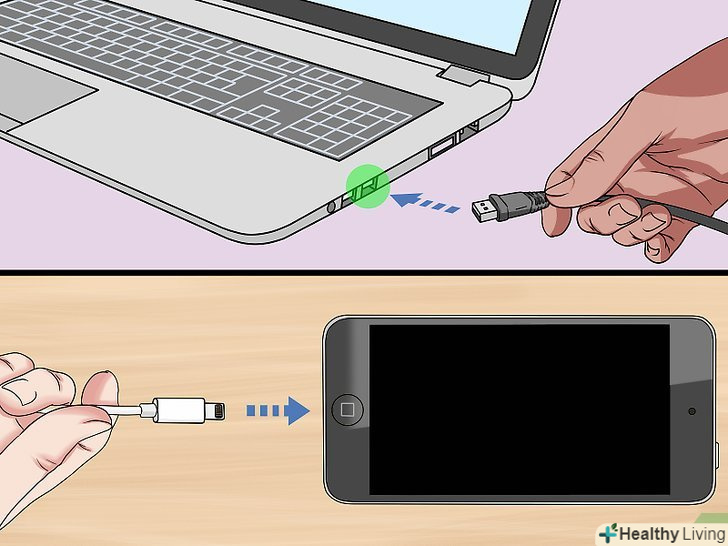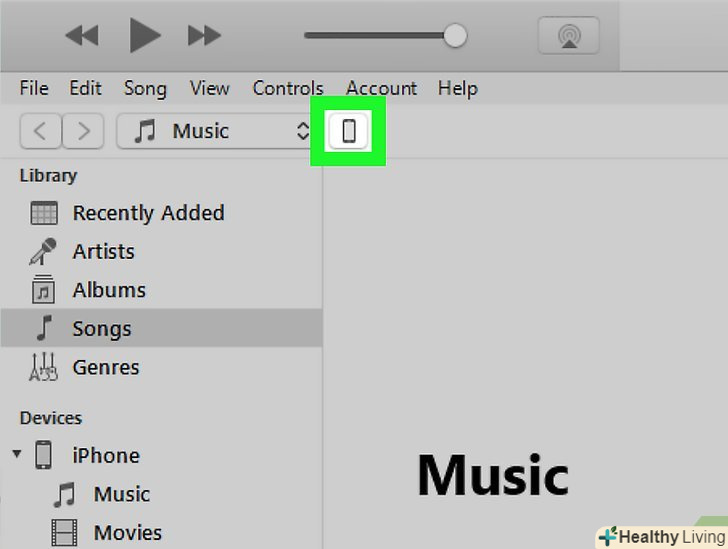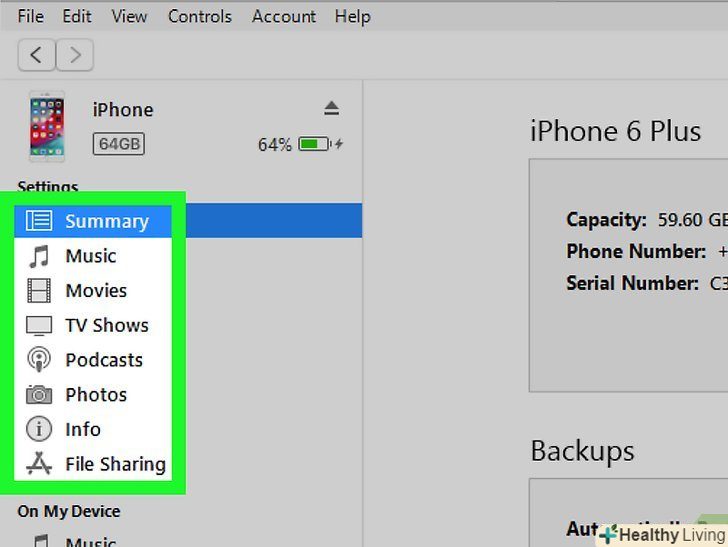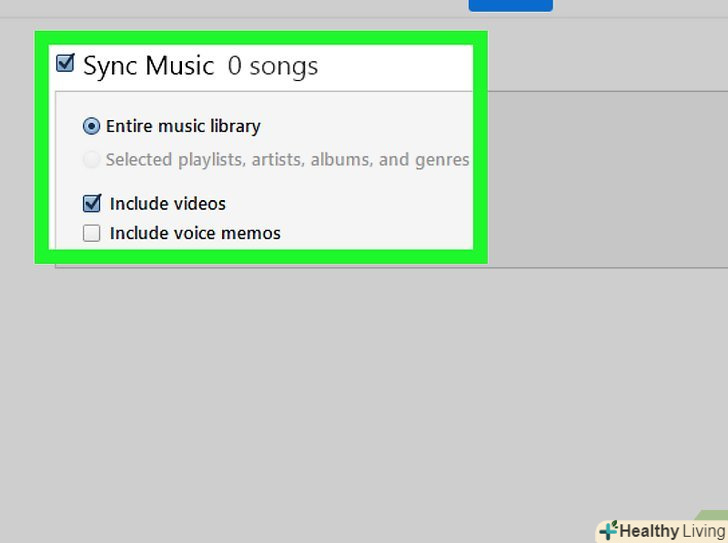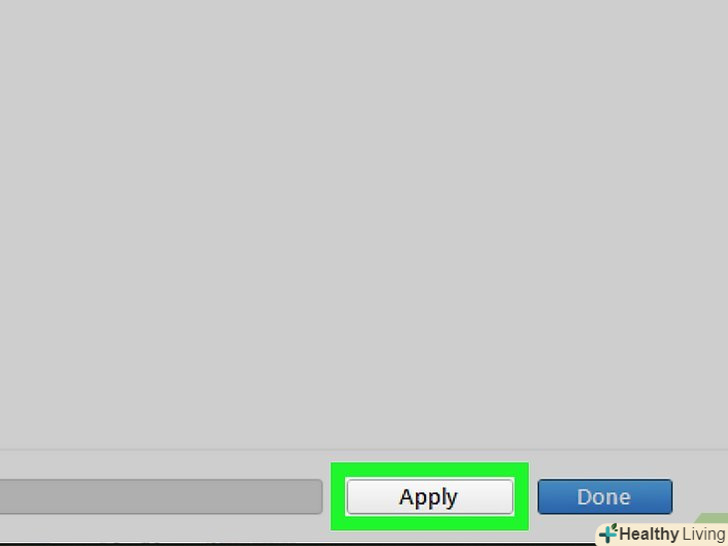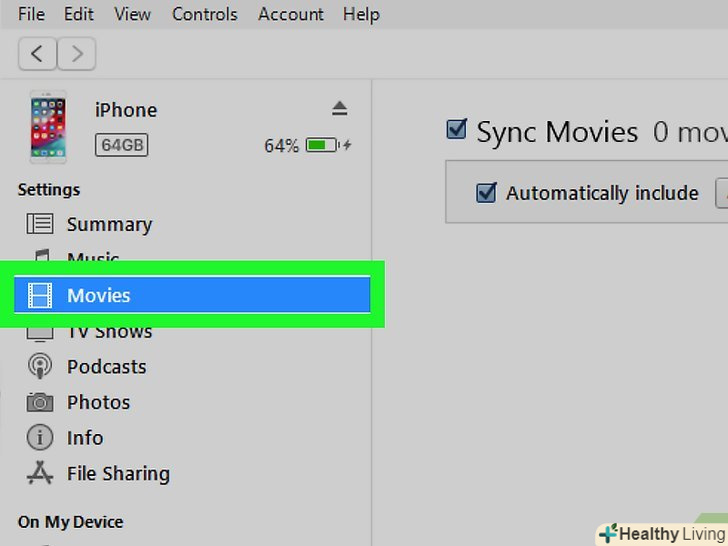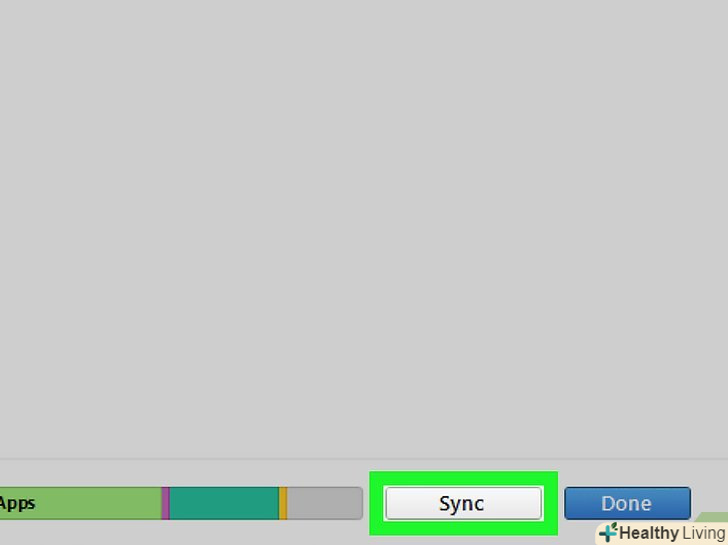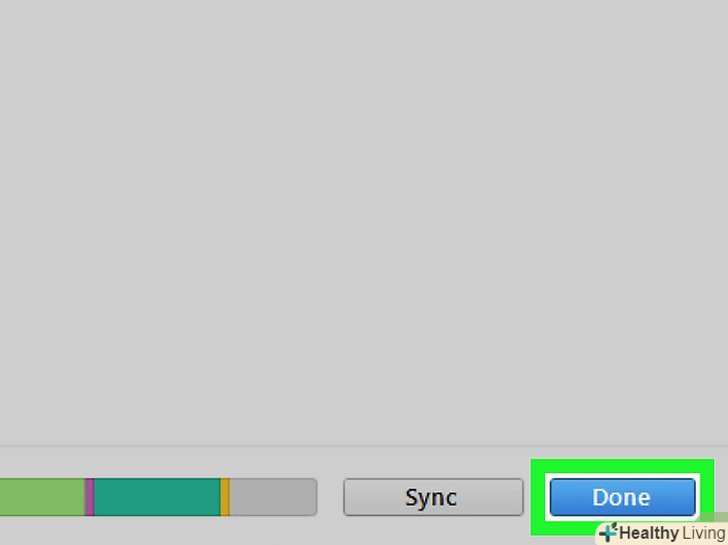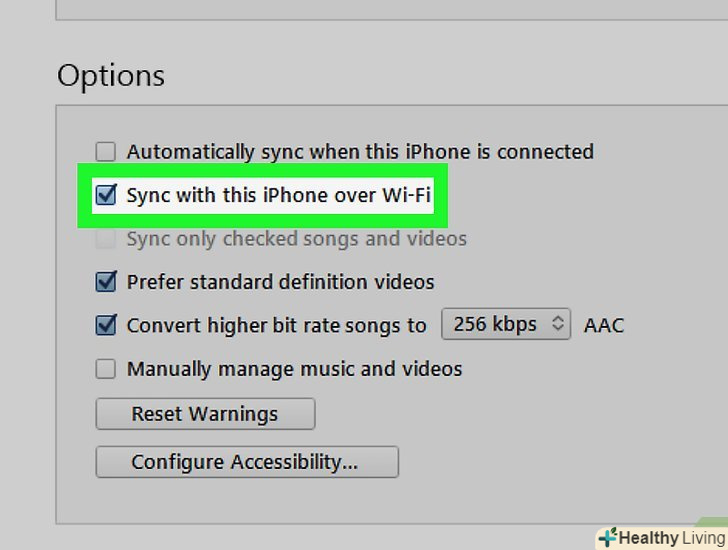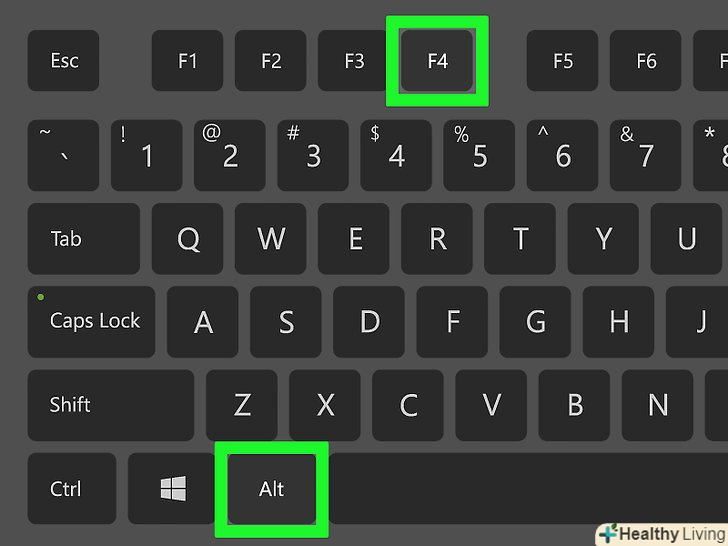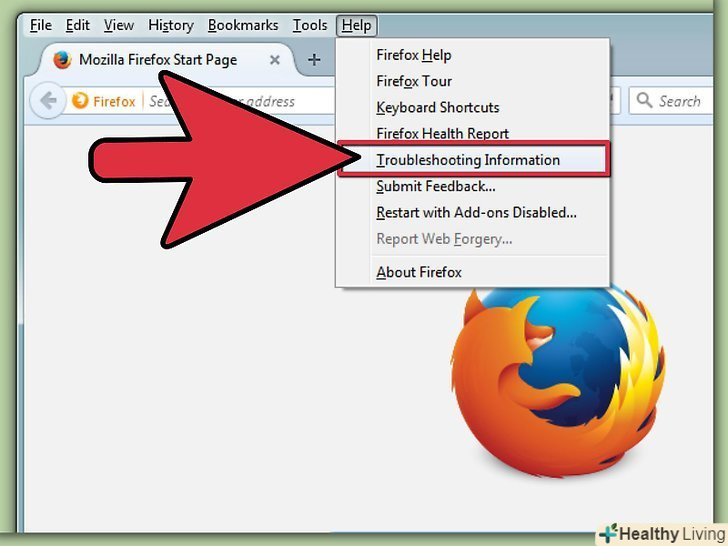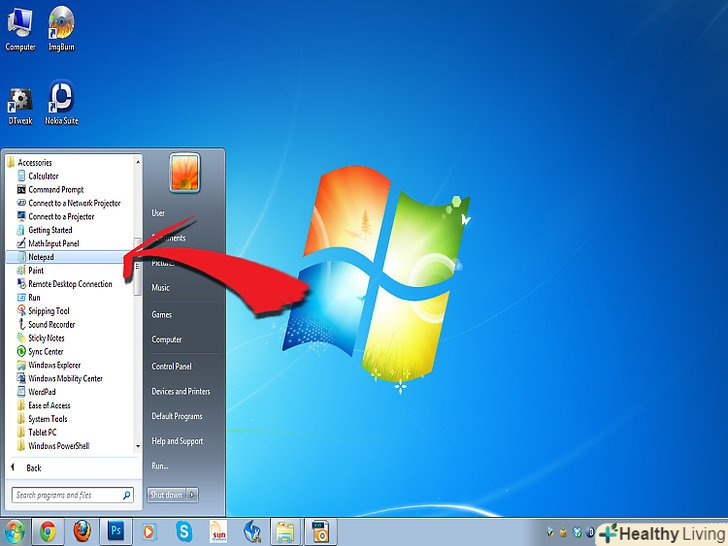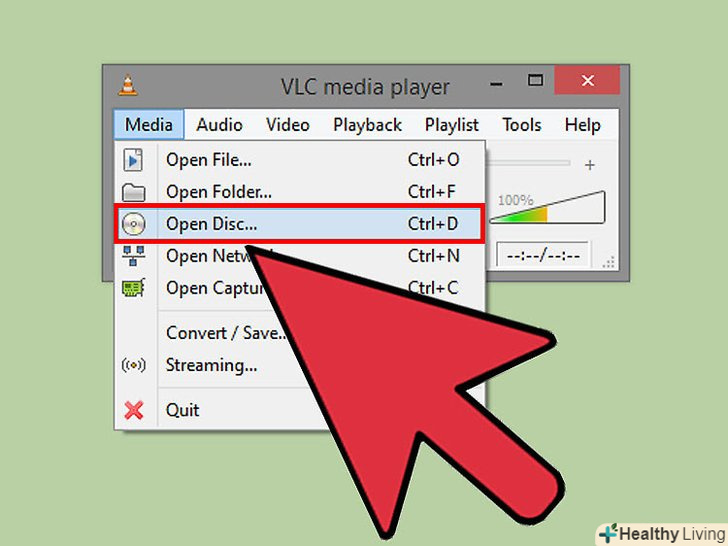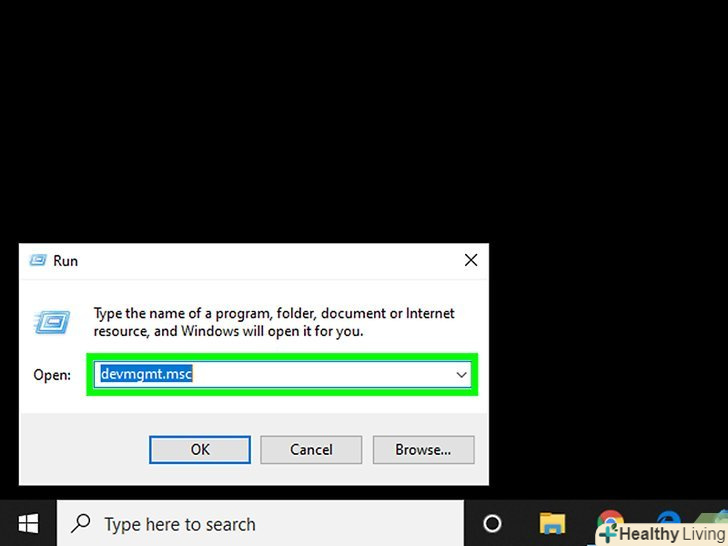У цій статті ми розповімо вам, як підключити iPhone або iPad до iTunes на комп'ютері під управлінням Windows або macOS.
Кроки
Частина1 З 2:
Як встановити та оновити iTunes
Частина1 З 2:
 Визначитеся з комп'ютером, на якому будете керувати своєю медіатекою iTunes. жорсткий диск такого комп'ютера повинен мати велику ємність, комп'ютер повинен бути підключений до стабільного і швидкого інтернету, а також у вас повинен бути постійний доступ до комп'ютера.
Визначитеся з комп'ютером, на якому будете керувати своєю медіатекою iTunes. жорсткий диск такого комп'ютера повинен мати велику ємність, комп'ютер повинен бути підключений до стабільного і швидкого інтернету, а також у вас повинен бути постійний доступ до комп'ютера. Встановіть iTunes (У Windows).якщо у вас є Комп'ютер Mac або ви вже встановили iTunes У Windows, перейдіть до наступного кроку.
Встановіть iTunes (У Windows).якщо у вас є Комп'ютер Mac або ви вже встановили iTunes У Windows, перейдіть до наступного кроку.- Відкрийте меню "Пуск"і виберіть "Microsoft Store" (Магазин Microsoft).

- Натисніть «Пошук» у верхньому правому куті та введітьitunes.
- Клацніть по "iTunes" в результатах пошуку.
- Натисніть "Встановити" і дотримуйтесь інструкцій на екрані.
- Відкрийте меню "Пуск"
 Запустіть iTunes. у Windows він знаходиться в меню «Пуск». На комп'ютері Mac клацніть по значку у вигляді музичної ноти в доці, який знаходиться внизу екрану.
Запустіть iTunes. у Windows він знаходиться в меню «Пуск». На комп'ютері Mac клацніть по значку у вигляді музичної ноти в доці, який знаходиться внизу екрану.
- Якщо ви вперше запускаєте iTunes, дотримуйтесь інструкцій на екрані, щоб налаштувати його.
- Щоб навчитися користуватися iTunes, прочитайте цю статтю.
 Оновіть iTunes. виконайте наступні дії в залежності від операційної системи: [1]
Оновіть iTunes. виконайте наступні дії в залежності від операційної системи: [1]- На комп'ютері Mac оновіть систему macOS.[2] для цього відкрийте меню Apple , клацніть по «Системні налаштування», а потім натисніть «Оновлення програмного забезпечення».

- Якщо ви встановили iTunes через Microsoft Store, оновлення будуть встановлені автоматично.
- Якщо Ви користуєтеся Windows і завантажили iTunes з Apple, відкрийте меню "Довідка «в iTunes, виберіть» Перевірити оновлення" і дотримуйтесь інструкцій на екрані.
- На комп'ютері Mac оновіть систему macOS.[2] для цього відкрийте меню Apple
 Увійдіть в iTunes за допомогою свого Apple ID.якщо ви що-небудь купували в магазині iTunes (додатки, книги, фільми тощо), авторизація відкриє вам доступ до ваших покупок. Щоб увійти в систему, виконайте наступні дії.[3]
Увійдіть в iTunes за допомогою свого Apple ID.якщо ви що-небудь купували в магазині iTunes (додатки, книги, фільми тощо), авторизація відкриє вам доступ до ваших покупок. Щоб увійти в систему, виконайте наступні дії.[3]- Відкрийте меню "Аккаунт" вгорі вікна.
- Натисніть "увійти в систему".
- Введіть Ім'я користувача та пароль Apple ID.
- Натисніть "Увійти".
Частина2 З 2:
Як синхронізувати мобільний пристрій з iTunes
Частина2 З 2:
 Налаштуйте автоматичну синхронізацію. перед тим як підключити пристрій до комп'ютера, виконайте наступні дії:
Налаштуйте автоматичну синхронізацію. перед тим як підключити пристрій до комп'ютера, виконайте наступні дії:- Відкрийте меню "Змінити «у верхньому лівому куті та виберіть»Налаштування".
- Перейдіть на вкладку "Пристрої".
- Щоб iPhone / iPad автоматично синхронізувався при підключенні до iTunes, зніміть прапорець у " заборонити автоматичну синхронізацію пристроїв iPod, iPhone і iPad», а потім натисніть «ОК».
- Якщо ви не хочете, щоб пристрій синхронізувався автоматично, встановіть прапорець біля «заборонити автоматичну синхронізацію пристроїв iPod, iPhone і iPad», а потім натисніть «ОК». Зробіть так, якщо ви підключаєтеся до iTunes на чужому комп'ютері (або комп'ютері, який не є вашим основним комп'ютером).
 Підключіть iPhone / iPad до комп'ютера за допомогою USB-кабелю.використовуйте кабель, який поставляється з пристроєм (або будь-який інший сумісний кабель). У верхньому лівому кутку iTunes з'явиться кнопка, відзначена значком у вигляді телефону або планшета — ця кнопка називається «пристрій».[4]
Підключіть iPhone / iPad до комп'ютера за допомогою USB-кабелю.використовуйте кабель, який поставляється з пристроєм (або будь-який інший сумісний кабель). У верхньому лівому кутку iTunes з'явиться кнопка, відзначена значком у вигляді телефону або планшета — ця кнопка називається «пристрій».[4]- Якщо у вас новий iPhone/iPad, в Інтернеті пошукайте інформацію про те, як підключити новий пристрій до iTunes.
 Натисніть кнопку "пристрій".вона знаходиться у верхньому лівому кутку iTunes.
Натисніть кнопку "пристрій".вона знаходиться у верхньому лівому кутку iTunes.- Якщо з'явилося повідомлення про те, що пристрій вже синхронізовано з іншою бібліотекою iTunes, будьте обережні. Якщо натиснути "стерти і синхронізувати", контент на пристрої (наприклад, музика або фотографії) буде видалений і замінений на контент з комп'ютера.
 Виберіть тип вмісту, який хочете синхронізувати. у лівому стовпці "Налаштування «відобразиться ряд категорій (наприклад,» Музика«,»Фільми"). Натисніть на одну з категорій, щоб переглянути параметри її синхронізації.
Виберіть тип вмісту, який хочете синхронізувати. у лівому стовпці "Налаштування «відобразиться ряд категорій (наприклад,» Музика«,»Фільми"). Натисніть на одну з категорій, щоб переглянути параметри її синхронізації. Задайте параметри синхронізації категорії. параметри залежать від категорії, але в будь-якому випадку встановіть прапорець біля «Синхронізація» у верхній частині головної панелі.
Задайте параметри синхронізації категорії. параметри залежать від категорії, але в будь-якому випадку встановіть прапорець біля «Синхронізація» у верхній частині головної панелі.- Можна вибрати певні типи даних для синхронізації. Наприклад, у категорії «Музика» виберіть синхронізацію всієї медіатеки або певних списків відтворення.
 НатиснітьЗастосувати.ця опція знаходиться в нижньому правому куті. Якщо iTunes налаштований на автоматичну синхронізацію, запуститься Синхронізація обраних елементів. В іншому випадку вам доведеться синхронізувати вручну.
НатиснітьЗастосувати.ця опція знаходиться в нижньому правому куті. Якщо iTunes налаштований на автоматичну синхронізацію, запуститься Синхронізація обраних елементів. В іншому випадку вам доведеться синхронізувати вручну. Повторіть описані дії, щоб синхронізувати інші типи контенту.натисніть «Застосувати", коли закінчите налаштовувати параметри синхронізації кожної категорії.
Повторіть описані дії, щоб синхронізувати інші типи контенту.натисніть «Застосувати", коли закінчите налаштовувати параметри синхронізації кожної категорії. НатиснітьСинхронізувати. Запуститься процес синхронізації вибраних даних.
НатиснітьСинхронізувати. Запуститься процес синхронізації вибраних даних. Клацніть поГотово. ця кнопка знаходиться в правому нижньому кутку.
Клацніть поГотово. ця кнопка знаходиться в правому нижньому кутку. Налаштуйте бездротову синхронізацію (за бажанням).якщо ви не хочете користуватися USB-кабелем для синхронізації з iTunes, активуйте синхронізацію по бездротовій мережі. Для цього:[5]
Налаштуйте бездротову синхронізацію (за бажанням).якщо ви не хочете користуватися USB-кабелем для синхронізації з iTunes, активуйте синхронізацію по бездротовій мережі. Для цього:[5]- Підключіть телефон / планшет і комп'ютер до однієї бездротової мережі.
- Натисніть кнопку "пристрій" у вікні iTunes.
- Натисніть "огляд «на лівій панелі (в розділі»Налаштування").
- Встановіть прапорець біля " синхронізувати &#lt;ваш пристрій &#gt; через Wi-Fi».
- Натисніть "Застосувати".